|
On
commence
- Styles et Textures-
Avant plan la couleur #6b393b et en arrière
plan #dcbac1
1. Préparer un dégradé
halo configuré comme ceci
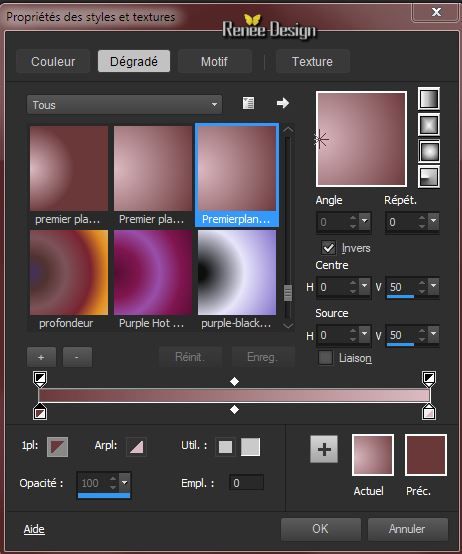
2. Ouvrir une image de 995
x 585 pixels -Transparente
3. Pot de peinture -Remplir l'image du
dégradé
4. Effets - Modules
externes - Filters Unlimited 2.0 - Andrew's Filters 8- Tow the Line
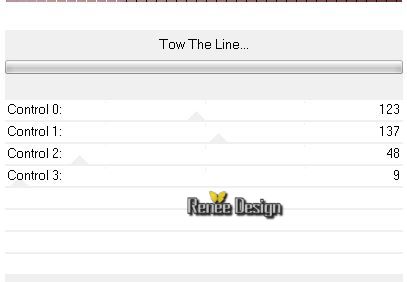
5. Activer le tube ''le
_grenier_athe_image1''
- Editer copier - Editer
Coller comme nouveau calque ( il est bien placé)
6. Effets - Modules
externes - Filters Unlimited 2.0- AFS IMPORT - ADCLITHO
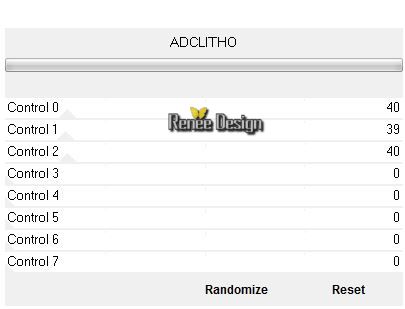
7. Calques - dupliquer
8. Effets - Modules
externes - Filters Unlimited 2.0 - AFS IMPORT- BODERFADE2
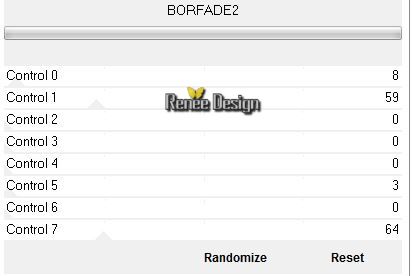
9. Effets - Modules
externes - Simple
- Zoom
out and Flip
10.
Effets - Modules Externes - Muras Meister - Perspective
Tiling
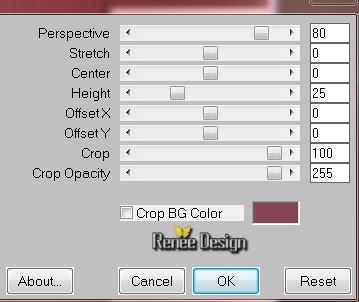
11. Effets - Effets 3 D -
Ombre portée - Blanc
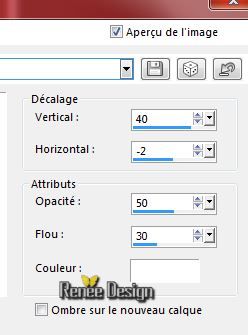
12. Effets - Modules
externes - Alien Skin EyeCandy 5 - Impact - Blacklight ''grenier_athe_BL''
13.
Calques - Nouveau calque raster
14.
Sélection personnalisée

15.
Activer le tube ''grenier_renee'' - Editer coller dans
la sélection
16.
Sélections - Modifier - Sélectionner les bordures de la
sélection
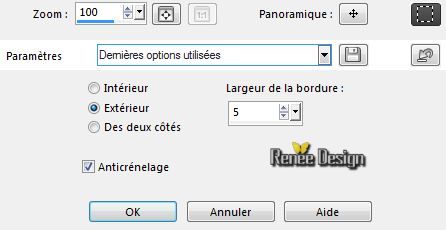
17.
Calques - Nouveau calque raster
- Pot
de peinture - Remplir de la couleur d'avant plan
DESELECTIONNER
18.
Calques - Dupliquer
19.
Effets - Effet d'image - Mosaïques sans jointures
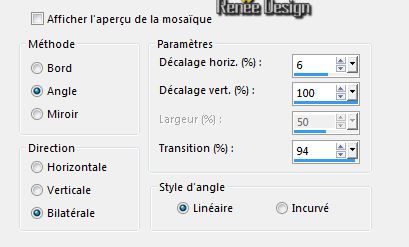
20.
Calques - Fusionner le calque du dessous
Vous
en êtes là
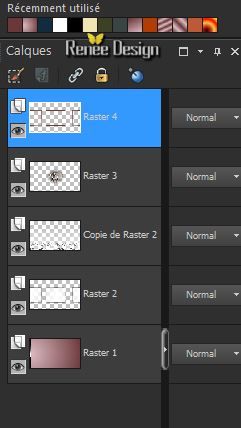
-
Placer vous sur le calque Raster 2
21.
Calques - Dupliquer
22.
Effets - Modules Externes -
Mura's Meister -
Perspective Tiling (même paramètres)
- Se
replacer en haut de la palette des calques
23.
Calques - Nouveau calque raster
24.
Sélection personnalisée

25.
Activer le tube ''Mina@.mist.halloween2.24.10.pspimage''-
Editer coller dans la sélection
DESELECTIONNER
26.
Calques - Nouveau calque raster
27.
Sélection personnalisée

28.
Activer le tube ''Mina@.mist.halloween1.24.10.pspimage''-
Editer coller dans la sélection
DESELECTIONNER
29.
Calques - Fusionner le calque du dessous
30.
Effets - Modules Externes - Graphic Plus - Cut
Glass 15/ 18
31.
Réglage netteté - Davantage de netteté
32.
Activer le tube "grenierAT_imageeffet''
-
Editer copier - Editer coller comme nouveau calque
33.
Changer la couleur d'avant plan pour #4a4e58
-
Préparer un dégradé - Mode Radial
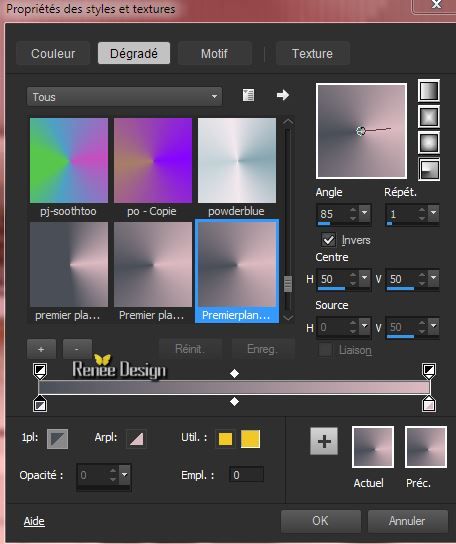
34.
Calques - Nouveau calque raster
- Pot de couleur - Remplir du dégradé
35.
Réglage flou - Flou gaussien à 50
36.
Effets - Modules externes - Screenworks - Boxet dot
-
Propriété du calque - Mode Ecran
37.
Calques - Fusionner le calque du dessous
-
Propriété du calque - Mode Lumière douce
38.
Calques - Nouveau calque raster
39.
Sélections - Charger- Enregistrer une sélection à partir
du disque - Charger la sélection ''grenier_athe_1''
- Pot
de peinture - Remplir de la couleur d'avant plan #4a4e58
40.
Effets -Modules Externes - VM Instant Art -
Origami Folder
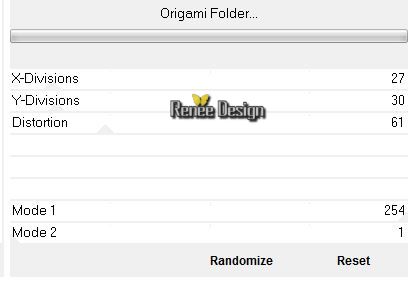
DESELECTIONNER
- Propriété du calque - Mode Luminance
41.
Effets - Modules externes - Alien Skin EyeCandy 5 -
Impact - Extrude - Preset :''grenier_AT_extrude''
42.
Calques - Fusionner les calques visibles
43.
Activer le tube '' grenier_athe_effetrideaux''
-
Editer Copier - Editer coller comme nouveau calque
44.
Bien le placer contre le bord du haut
- Propriété du calque - Mode Ecran
45.
Effets -Modules externes - AP[Lines] Lines -
Silverlining
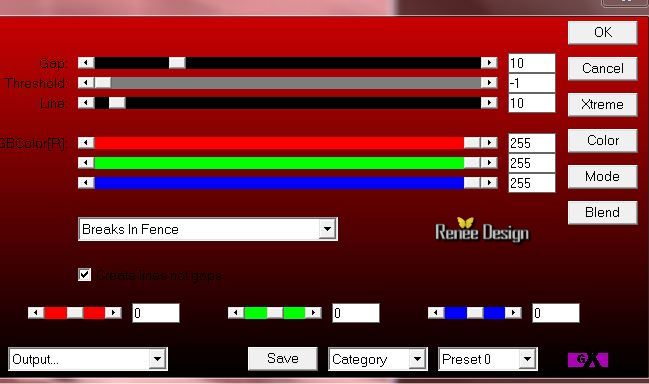
46.
Descendre opacité du calque à 63
47.
Effets - Effets de bords - Accentuer Davantage
48.
Activer le tube texte ''texte_grenierAT" - Editer copier
- Editer coller comme nouveau calque
49.
Ouvrir le pinceau '' arrow-brush-AT.jpg''
-
Exporter en pinceau personnalisé /Fichier >Exporter
>Pinceau personnalisé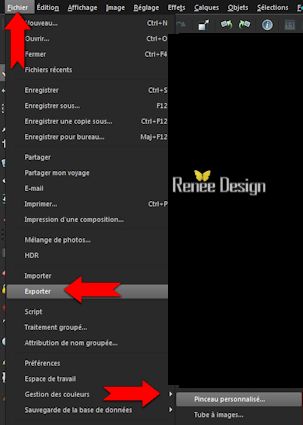
une
fenêtre s'ouvre
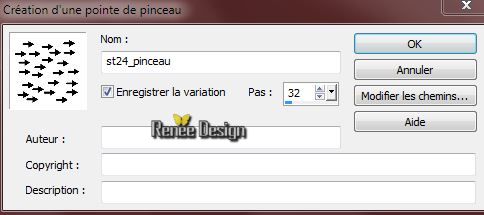 -
Nommer votre pinceau -
Nommer votre pinceau
50.
Activer votre outil pinceau et aller chercher ce pinceau
importé
-
Calques - Nouveau calque raster
-
Appliquez le pinceau avec la couleur blanche

-
Descendre opacité du calque à 48
51.
Image ajouter des bordures de 1 pixel en noir
52.
Image ajouter des bordures de 70 pixels en blanc
53.
Activer le tube ''Athe_FM225 "se placer sur le tube
modifié/
-
Editer copier - Editer coller en place comme nouveau
calque
54.
Effets- Effets 3 D - Ombre Portée Noir

55.
Image ajouter des bordures de 1 pixel en noir
56.
Image ajouter des bordures de 15 pixels en blanc
57.
Activer le tube '' Alies 1AN551-cat&mouse-20062013.pspimage''
-
Editer copier - Editer coller comme nouveau calque
58.
Effets - Effets 3 D - Ombre Portée ( toujours en mémoire)
59.
Activer le tube '' rat@I5.pspimage"
-
Editer copier - Editer coller comme nouveau calque
60.
Image ajouter des bordures de 1 pixel en noir
61.
Activer les tube du ' titre ''et '' déco''
- Editer copier - Editer les coller comme nouveau calque
62.
Calques - Fusionner tous
63.
Image ajouter des bordures de 1 pixel en noir
C'est terminé- Merci
Renée
Ecrite le 25/10/2014
mise en place 10/2014
le
*
Toute ressemblance avec une leçon existante est une pure
coïncidence
*
N'oubliez pas de remercier les gens qui travaillent avec
nous et pour nous j'ai nommé les tubeurs et
les traductrices Merci |


 Traduit
Traduit





 Tous
droits réservés
Tous
droits réservés